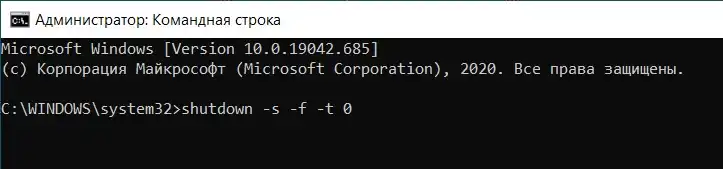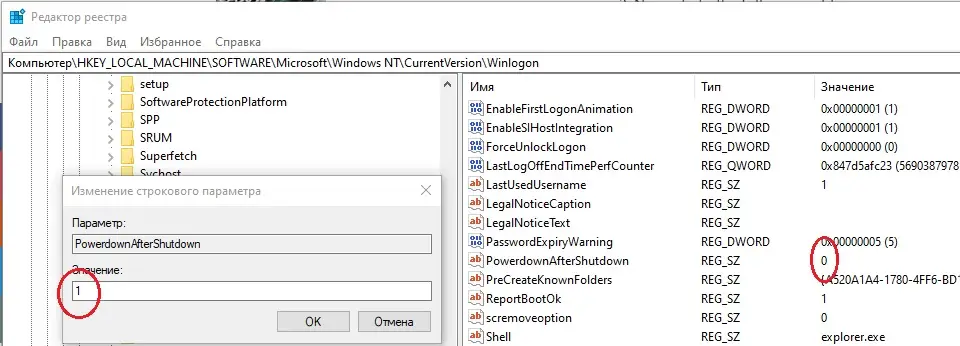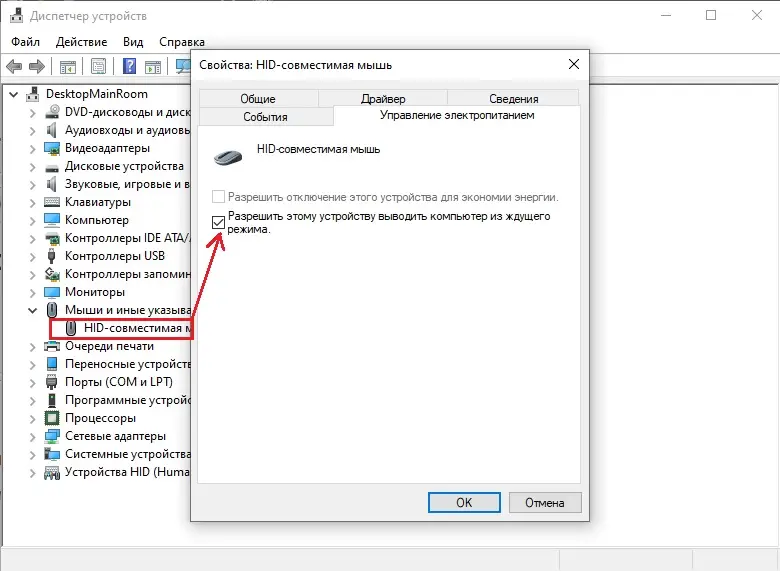Ваш компьютер вместо выключения перезагружается…
 Как ни странно, но вполне нормально работающий компьютер может давать сбой именно при завершении его работы. Это может выглядеть, как отсутствие заставки, предлагающей наконец-то нажать кнопку выключения питания, как элементарное зависание на этапе выгрузки графической оболочки, как переход в спящий режим. Все эти признаки рано или поздно встречаются пользователям и зачастую ведут к подозрению на физическую неисправность компонентов компьютера, но это вовсе не так. Попробуем разобраться, в чем может заключаться проблема почему компьютер не выключается .
Как ни странно, но вполне нормально работающий компьютер может давать сбой именно при завершении его работы. Это может выглядеть, как отсутствие заставки, предлагающей наконец-то нажать кнопку выключения питания, как элементарное зависание на этапе выгрузки графической оболочки, как переход в спящий режим. Все эти признаки рано или поздно встречаются пользователям и зачастую ведут к подозрению на физическую неисправность компонентов компьютера, но это вовсе не так. Попробуем разобраться, в чем может заключаться проблема почему компьютер не выключается .
Вы пользователь Windows 10?
Эта проблема преследует практически всех обладателей Windows 10. В этом почти всегда виноваты пара функций: Быстрая загрузка и незаконченный процесс обновления системы. Советую ознакомиться со статьёй по ссылке. Как всегда бывало, первая функция задумывалась исключительно в благих целях. Но, включённая по умолчанию, она нередко доставляет пользователям Windows 10 одни неприятности. Давайте её отключим.
- набираем в строке поиска команду
powercfg.cpl
- выбираем Действия кнопок питания и Изменение параметров, которые сейчас недоступны. Теперь редактируем. Снимайте галочку с чек-бокса Включить быстрый запуск:

Ничего пока не выключаем. Апплет закрываем, сразу запускаем строку Выполнить (WIN + R) и вводим команду
%windir%\explorer.exe ms-settings:windowsupdate-action
Она перебросит вас в апплет Центра обновлений. Проверьте наличие патчей и завершите процесс до конца. Только теперь пробуйте выключить.
Компьютер не выключается с кнопки Пуск.
Сразу проверяем реестр. Отправляемся в часть настроек интерфейса и обнаруживаем параметр PowerDownAfterShutdown, отвечающий за поведение кнопки Пуск. Вот он
Компьютер\HKEY_LOCAL_MACHINE\SOFTWARE\Microsoft\Windows NT\CurrentVersion\Winlogon
дважды щёлкните по нему, выводя значение в 1. Выходим из редактора реестра и пробуем.
Выключиться не дают клавиатура или мышь
Тоже бывает. Отправляемся в Диспетчер устройств
devmgmt.msc
откуда ищем средства ввода. Для каждого из них в Свойствах ищем вкладку Управление электропитанием и снимаем галку с чек-бокса
Для клавиатуры повторите тоже самое. Обратите внимание, что эти настройки предназначены для вывода компьютера из режима гибернации, если вы таковой используете. Просто не забудьте – из сна после только что проделанного Windows придётся выводить другим способом.
Компьютер не выключается. Всё ещё…
- попробуйте выключить систему принудительно командой из терминала cmd от имени администратора:
shutdown /s /f /t 0
- иногда антивирусные программы создают проблемы с выключением. Отключите антивирусный монитор, оставив возможность “ручного” сканирования;
- откройте вкладку Свойства Сетевого окружения | Служба доступа к файлам и принтерам и отключите функцию Оповещение LM . В свойствах Клиент для сетей Microsoft выберите Быстрый вход в сеть;
- проверьте наличие и целостность терминаторов на сетевой плате;
- переустановите все сетевые компоненты вплоть до драйверов сетевой платы, при этом имейте в виду, что проблемы могут возникнуть из-за не совместимости этой самой платы с другими компонентами компьютера, что делает возможным решение проблемы только путем замены ее на другую модель;
- если вы всё ещё приверженец старушки Windows XP, удалите файлы заставок, выводимых при завершении работы, — названия файлов: LOGOS. SYS и LOGOW. SYS . Можно попробовать восстановить их, скопировав из дистрибутива на место старых;
- попробуйте изменить звуковую схему событий, отключив звук, издаваемый при завершении работы, или поменяв его на любой другой;
- обратите внимание на все настройки, связанные с автоматическим управлением питанием — АРМ и ACPI , нет ли конфликта между на стройками BIOS и самой операционной системой.
- после работы с большим количеством сетевых дисков, прежде чем завершать работу операционной системы, отключите их;
- иногда проблема вызывается драйвером мыши Genius , в этом случае следует или обновить его, или отказаться от использования манипуляторов с этой маркой;
- удалите все программы, которые создают виртуальные диски, например VirtualCD или Daemon , или хотя бы временно отключите их;
Успехов